选择数据库中数据的显示方式和存储方式的设置
选择数据库中数据的显示方式和存储方式的设置
可以通过从“Access 选项”对话框中的“常规”类别中选择选项来为所有未来的 Access 数据库设置常规选项。例如,常规选项可用于指定一些用户界面如何显示给用户、使用哪种默认文件格式或者数据库文件夹位于数据库用户计算机中的哪个位置。
注释 通过“常规”类别进行设置更改不仅适用于 Microsoft Access 2010,还适用于您已安装的其他 Microsoft Office 2010 程序。
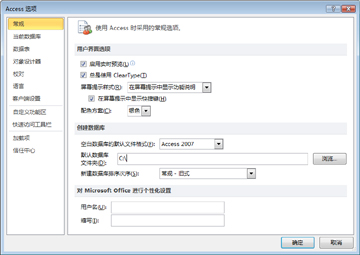
您要做什么?
设置显示选项
单击 Access 下的“选项”,然后更改显示选项。
| ✍ | 如果选择了“启用实时预览”选项,则可以在悬停在不同选项上时预览功能如何影响文档。 |
| ✍ | 保持“总是使用 ClearType”处于选中状态,以使文本以便于阅读的字体类型显示。如果清除此选项,则必须重新启动 Access 2010 才能使新设置生效。 |
注释 ClearType 设置还将适用于您已安装的其他 Office 程序。
可以指向功能区上的命令或选项来查看有关按钮用途及该选项的任何可用键盘快捷方式的屏幕提示。若要隐藏屏幕提示,请从“屏幕提示样式”选项中选择满足您的需要的屏幕提示方案:
| ✍ | 在屏幕提示中显示功能说明:如果选择了此选项,当您悬停在功能区中的按钮或选项上时,将显示其说明。 |
| ✍ | 不在屏幕提示中显示功能说明:如果选择了此选项,您可以看到选项或功能的名称,但看不到说明。 |
| ✍ | 不显示屏幕提示:如果选择了此选项,当您悬停在功能区中的按钮或选项上时,不会显示其名称或说明。 |
| ✍ | 配色方案:为 Access 数据库选择蓝色、银白或黑色配色方案。 |
设置新数据库文件的默认格式和位置
设置了以下选项之后,任何新创建的数据库都将遵循默认选项。选择新数据库的 Access 版本、新数据库文件夹在硬盘中的特定位置和自定义排序顺序。
| ✍ | 使用“默认文件格式”设置或更改每次创建新数据库时 Access 使用的文件格式。如果您的数据库由多个用户共享,请考虑其他用户计算机上可用的 Access 的版本,以便他们可以访问您的数据库中的所有功能。 |
注释 必须关闭然后重新打开当前数据库,指定的选项才能生效。
| ✍ | 若要设置或更改“默认数据库文件夹”文本框中用于存储新数据库和文件的默认文件夹,请键入该文件夹名称,或单击“浏览”找到该文件夹。 |
| ✍ | 选择“新建数据库排序次序”以更改默认字母排序次序。默认选项将设置为“常规”。若要重置现有数据库的排序次序,请选择您要使用的语言,然后在该数据库上运行压缩操作。必须关闭然后重新打开当前数据库,指定的选项才能生效。 |
对 MICROSOFT OFFICE 副本进行个性化设置
| ✍ | 在“用户名”文本框中键入您的姓名,或另一个用户的姓名。 |
| ✍ | 在“缩写”文本框中键入您的姓名缩写,或另一用户的姓名缩写。 |
